ここではシステム全体のスキャンをセーフモードで実行する必要があります
- トロイの木馬: Script/Wacatac。 H!ml ウイルスは通常、欠陥のあるサードパーティのクラック ソフトウェアによって発生します。
- いくつかの Windows Defender ファイルを削除することで、このエラーを取り除くことができます。
- もう 1 つのオプションは、PC をデフォルトにリセットすることです。
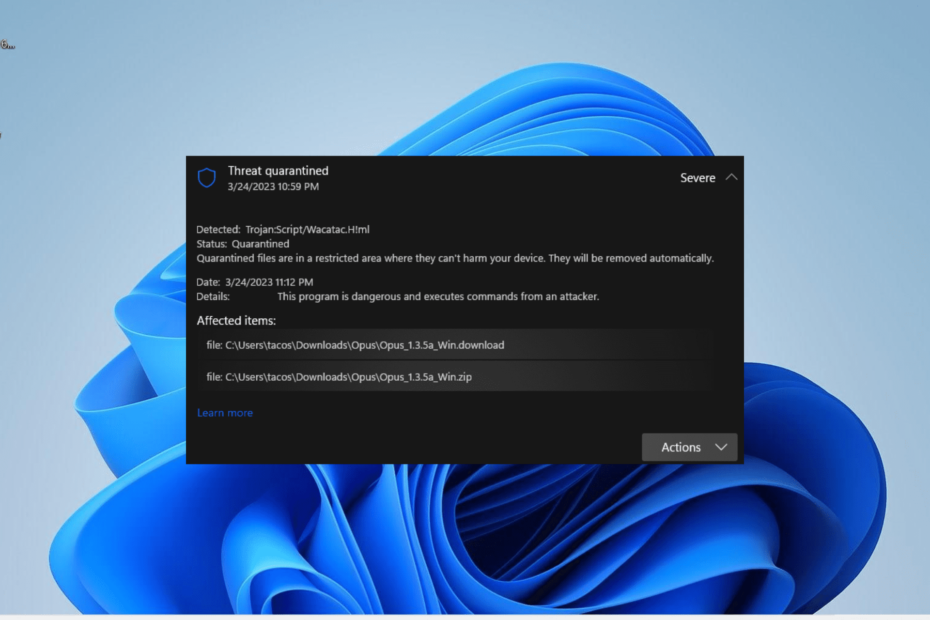
- 盗難防止サポート
- ウェブカメラの保護
- 直感的なセットアップとUI
- マルチプラットフォームのサポート
- 銀行レベルの暗号化
- 低いシステム要件
- 高度なマルウェア対策保護
ウイルス対策プログラムは高速、効率的、コスト効率が高い必要がありますが、このプログラムにはそのすべてが備わっています。
ウイルスは PC に悪影響を及ぼし、最悪の場合、PC を破壊する可能性があります。 ユーザーを悩ませている最近のマルウェアの 1 つは、トロイの木馬: Script/Wacatac です。 うーん!
このトロイの木馬は次の場所に出現します Windows ディフェンダー 潜在的な脅威として、場合によっては隔離リストに追加されます。 このガイドでは、PC 上のこのマルウェアを削除する方法を説明します。
トロイの木馬: Script/Wacatac とは何ですか。 うーん?
トロイの木馬: Script/Wacatac。 H!ml ウイルスには通常、サードパーティのクラッキング ソフトウェアが付属しています。 また、PC 上の一部のプログラムの問題が原因である可能性もあります。
良い点は、 通常、Windows Defender はこのウイルスを検出します. ほとんどの場合、内蔵のセキュリティ ソフトウェアがウイルスを隔離するか、駆除します。
ただし、ウイルスがまだ PC 上に存在しているという誤ったプロンプトが表示される場合があります。 しかし、それもクリアすることができます。その方法については、この記事の次のセクションで説明します。
トロイの木馬: Script/Wacatac を駆除するにはどうすればよいですか。 うーん?
以下は、高度な解決策に進む前に試してほしい基本的なトラブルシューティング手順です。
- PC を再起動します。
- 問題のあるファイルを削除します。
それでもウイルスを駆除できない場合は、以下の修正に進むことができます。
1. 誤検知かどうかを確認する
- を押します。 ウィンドウズ キー + E 打ち上げへ ファイルエクスプローラー.
- クリック 意見 > 見せる 上部にあるをチェックしてください 隠しアイテム 箱。
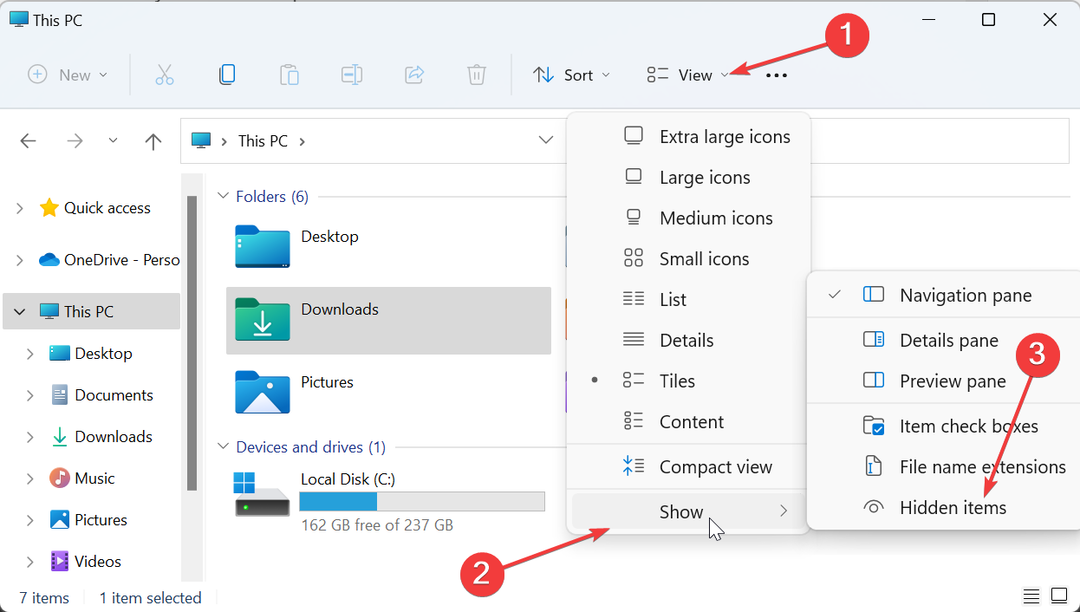
- 次に、以下のパスに移動します。
C:\ProgramData\Microsoft\Windows Defender\Scans\History\Service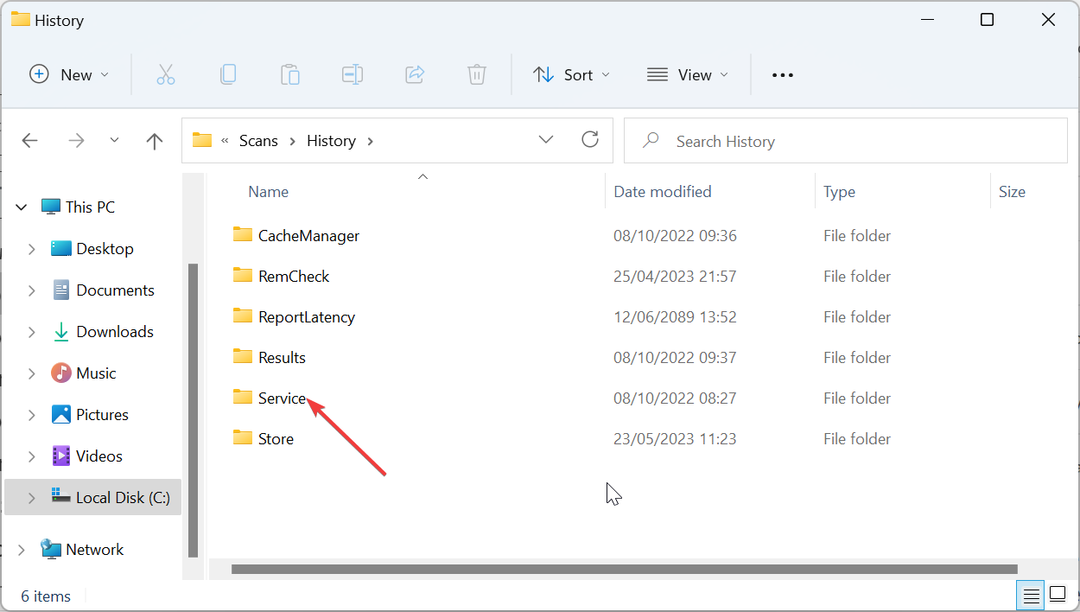
- の内容を削除します サービス フォルダ。
- 次に、以下のパスに移動します。
C:\ProgramData\Microsoft\Windows Defender\Quarantine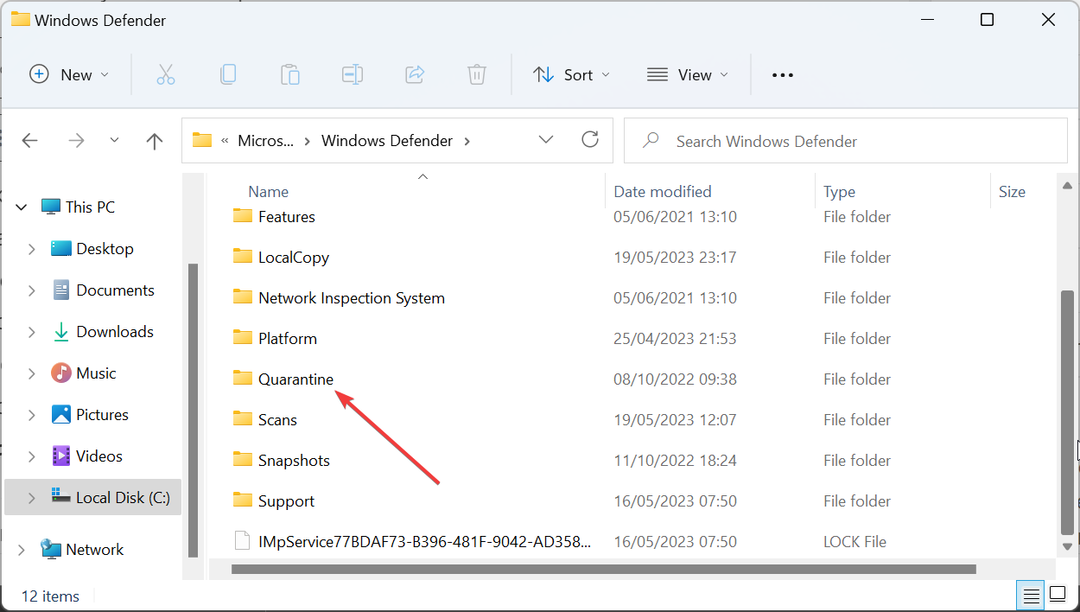
- 隔離フォルダーの内容を削除します。
- ここで、 ウィンドウズ キー、タイプ ウイルスを選択し、 ウイルスと脅威からの保護.
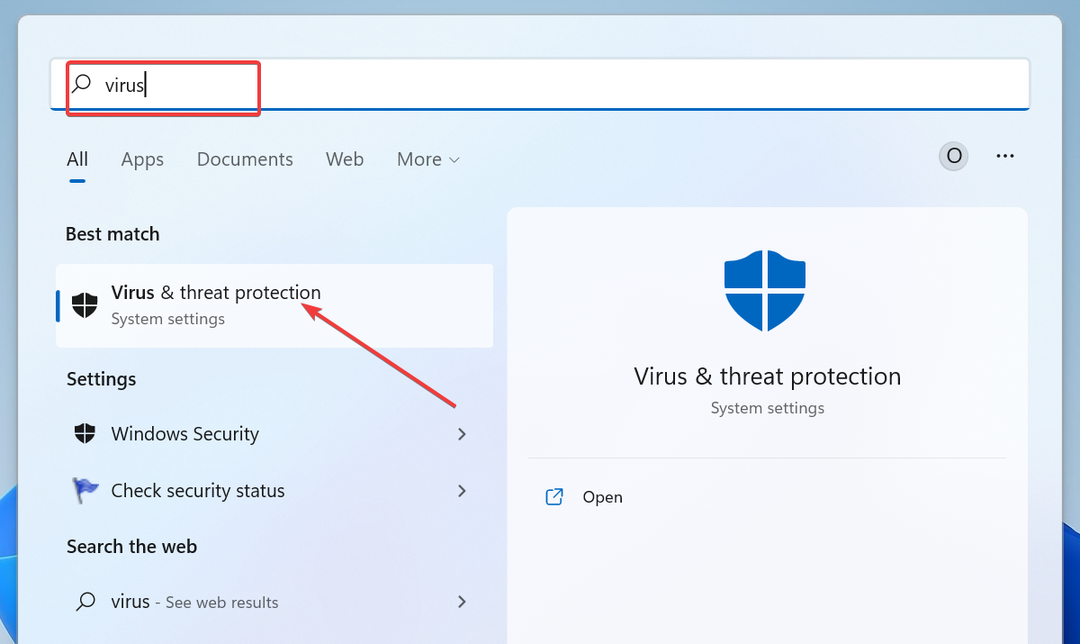
- 選択する スキャンオプション.
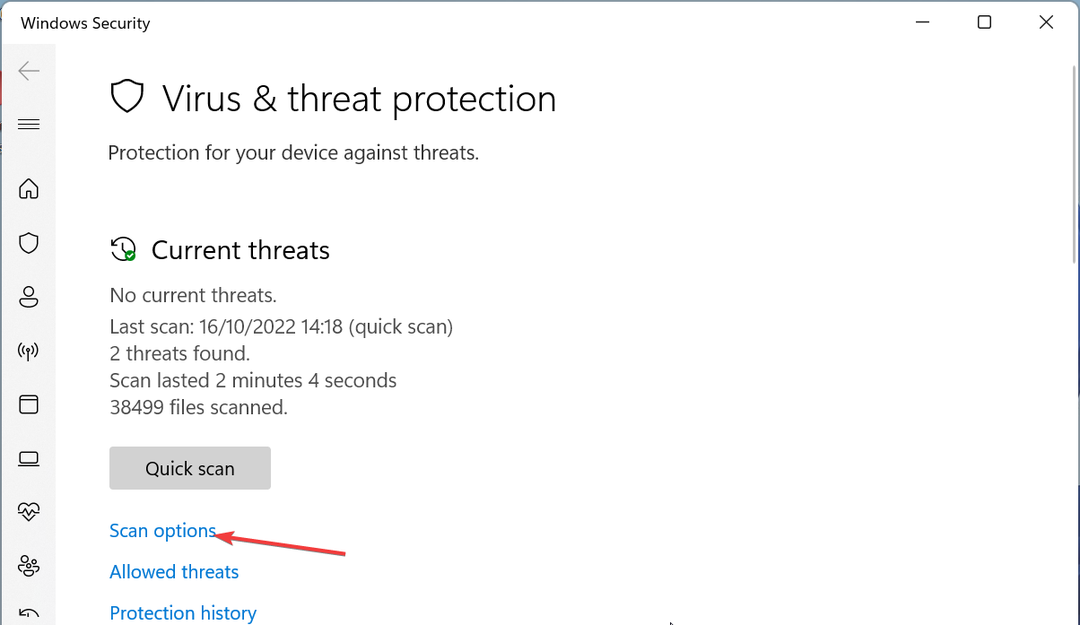
- のラジオボタンにチェックを入れます Microsoft Defender ウイルス対策 (オフライン) オプションをクリックして、 今スキャンして ボタン。
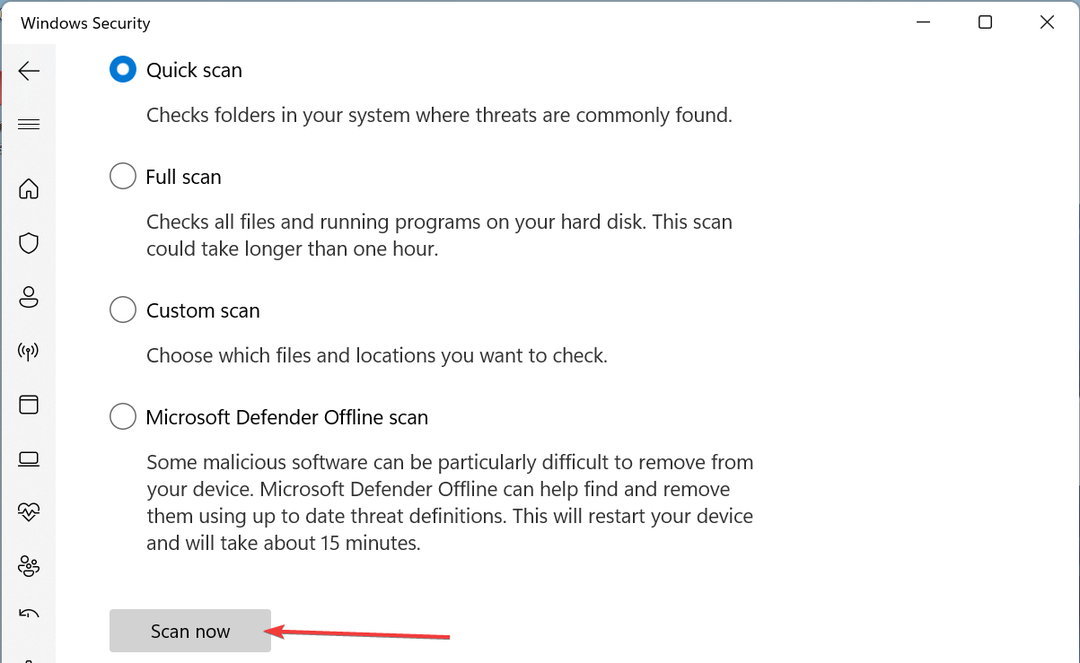
- 最後に、PC が再起動してスキャンが実行されます。 スキャンが完了するまで待ち、ウイルスがまだ PC 上に存在するかどうかを確認します。
場合によっては、トロイの木馬: Script/Wacatac。 H!ml プロンプトは、特に過去にプロンプトに対してアクションを実行したことがある場合、誤検知となる可能性があります。 ここで行う必要があるのは、Windows Defender ファイルの一部を削除し、ウイルスがまだ存在するかどうかを確認することです。
- ClipUp.exe: それとは何か、そしてそのエラーを修正する方法
- Hidusb.sys BSoD: それとは何か、そしてそれを修正する方法
- WRkrn.sys ブルー スクリーン: このシステム エラーを修正する方法
2. マルウェアスキャンを実行する
- を押します。 ウィンドウズ キー、タイプ ウイルスを選択し、 ウイルスと脅威からの保護.
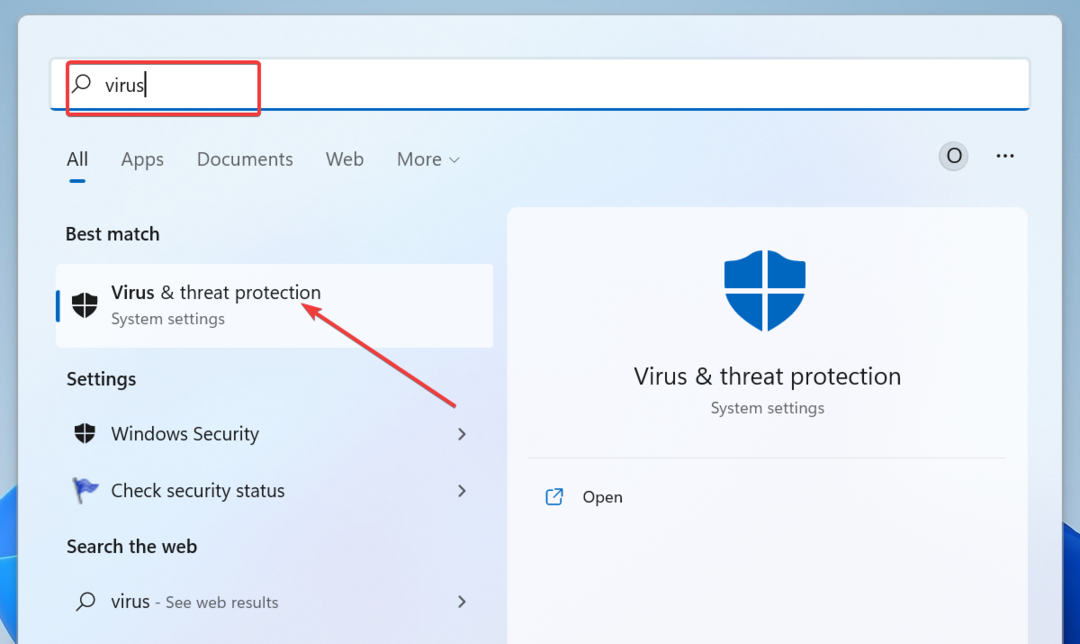
- クリック スキャンオプション.
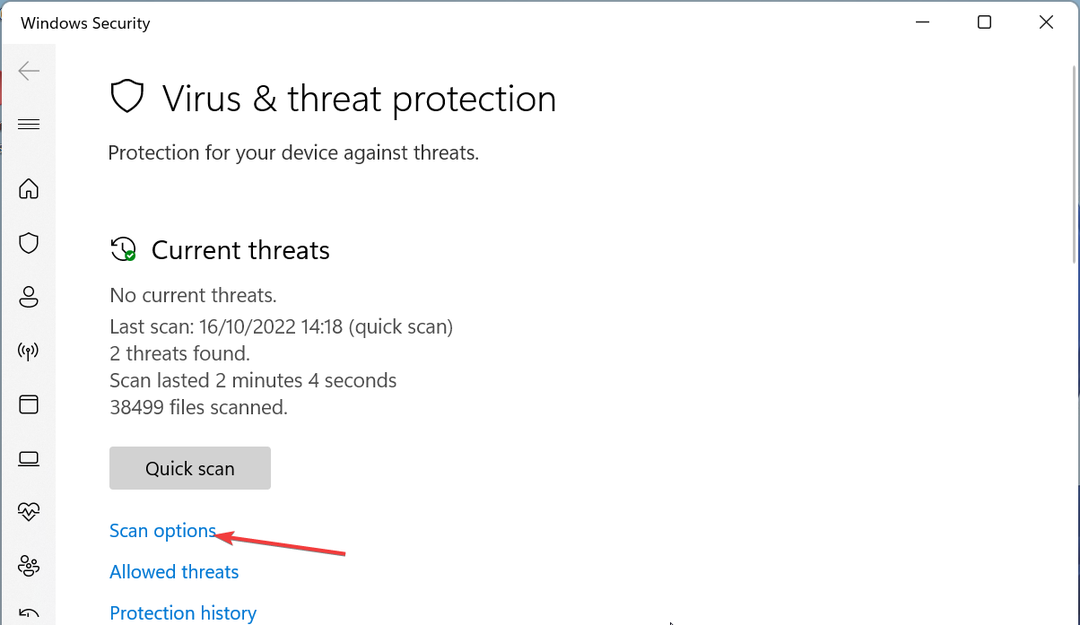
- ここで、希望するスキャン オプションを選択し、 今スキャンして ボタン。
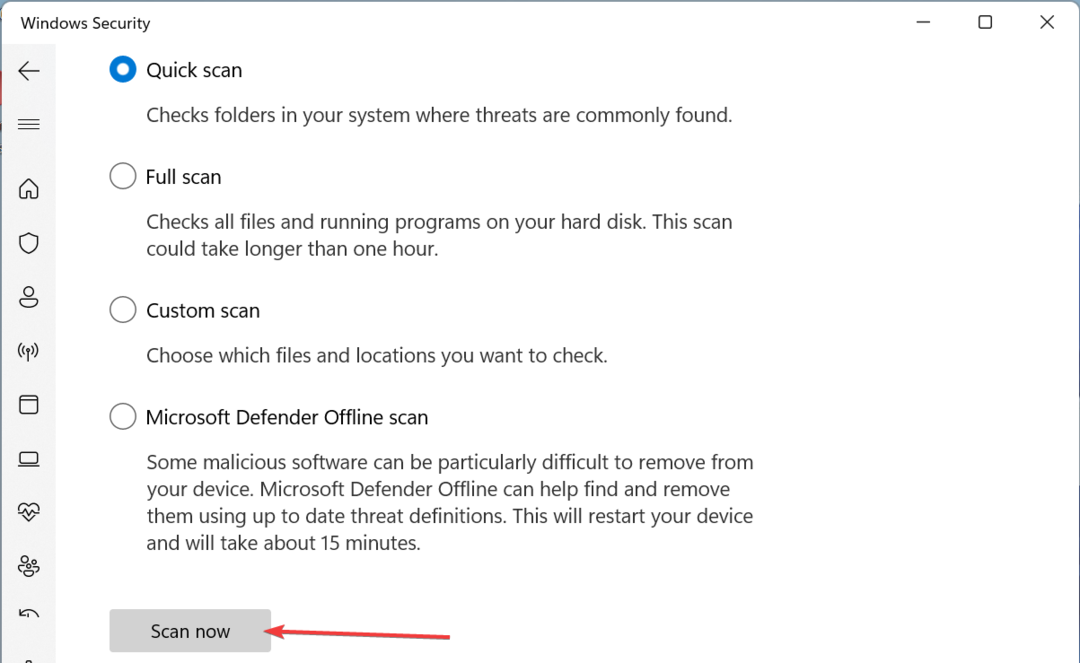
トロイの木馬の場合: Script/Wacatac. H!ml ウイルスは実際には PC 上に存在するため、システム全体のスキャンを実行して除去する必要があります。
Windows Defender は優れた機能を備えていますが、まだ不十分な点が多くあります。 したがって、優れたウイルス対策ソフトウェアを使用することをお勧めします。 ESET NOD32 PC 上の最も隠れたマルウェアも排除します。
このソフトウェアは、PC に問題を引き起こす前に、最も頑固なウイルスを検出して削除するため、マルウェアに対して万全の態勢をとっています。
3. セーフモードでマルウェアをスキャンする
- を押します。 ウィンドウズ キー + 私 そして、 回復 右側のペインのオプション。
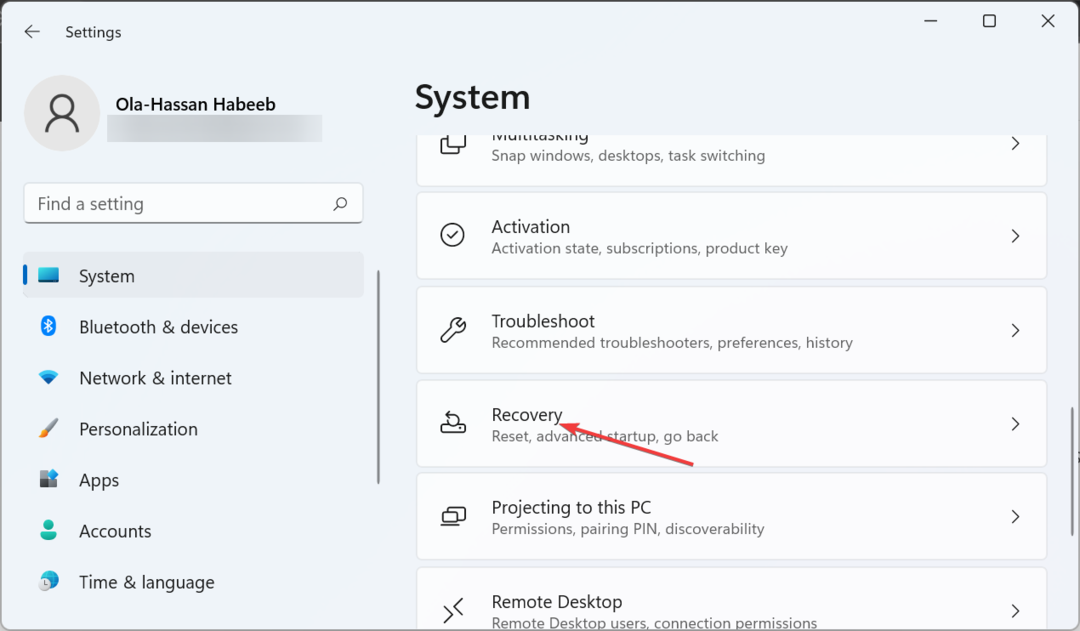
- クリック 今すぐ再起動 の前のボタン 高度なスタートアップ オプション。
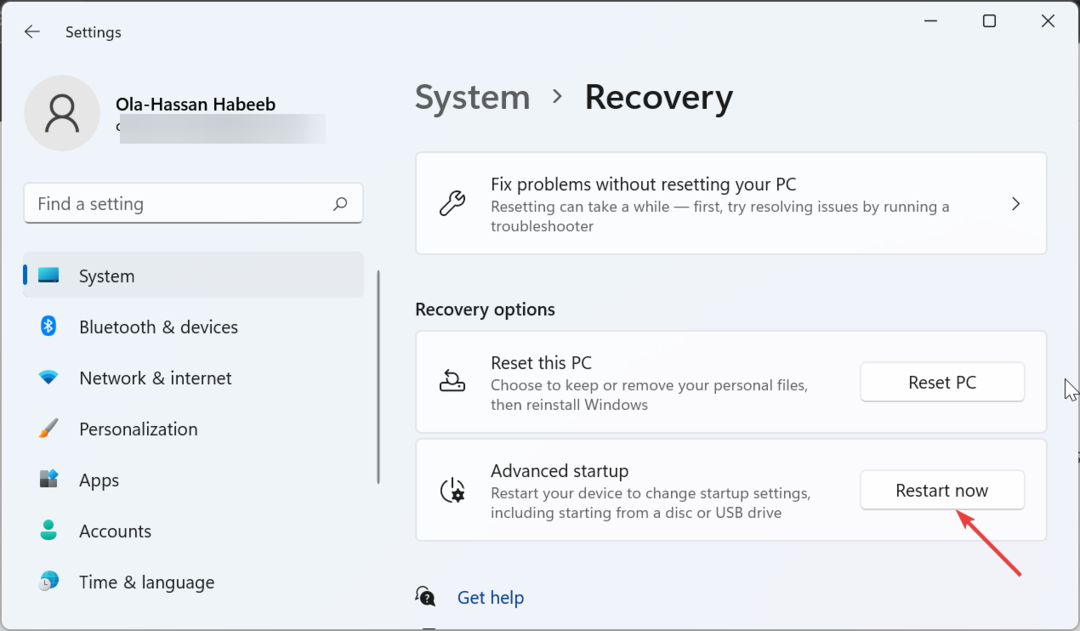
- PC が再起動したら、 トラブルシューティング オプション。

- さあ、選択してください 高度なオプション.
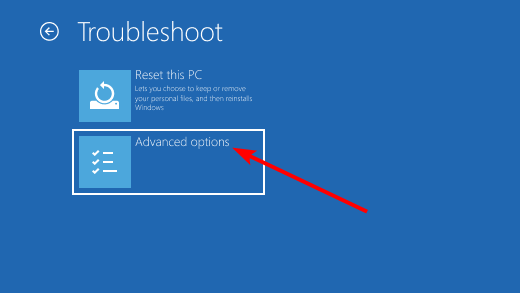
- 選択する 起動設定.
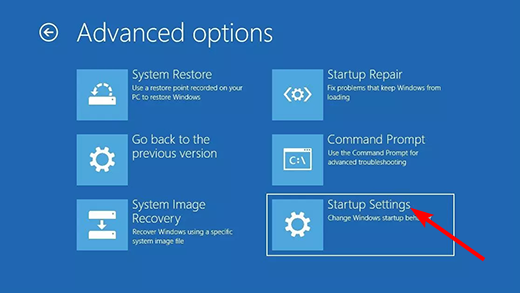
- 次に、 再起動 ボタン。
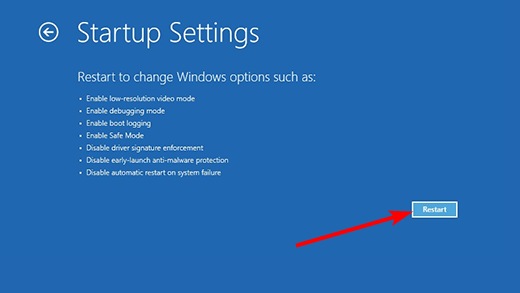
- PC が再起動したら、 を押します。 5 また F5 に ネットワークでセーフ モードを有効にする.
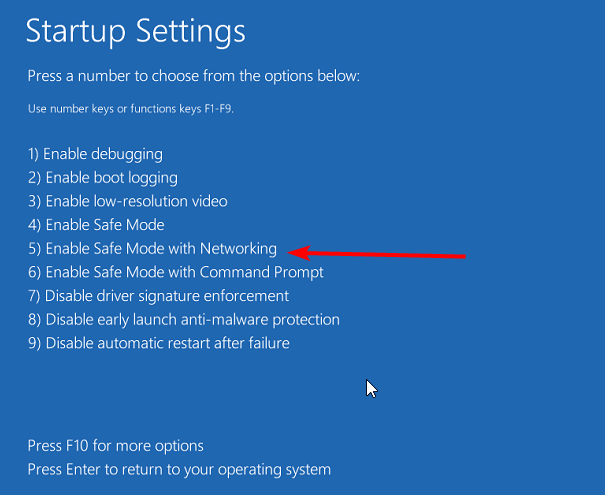
- 最後に、PC が起動したら、上記の解決策 2 の手順を繰り返します。
トロイの木馬を駆除できない場合: Script/Wacatac。 通常、H!ml ウイルスは PC 上に存在するため、セーフ モードで駆除することを検討してください。 これは一部のユーザーにとって効果的であることが証明されているので、あなたも試してみるとよいでしょう。
4. システムの復元を実行する
- を押します。 ウィンドウズ キー + R、 タイプ rstrui.exeをクリックして、 OK.
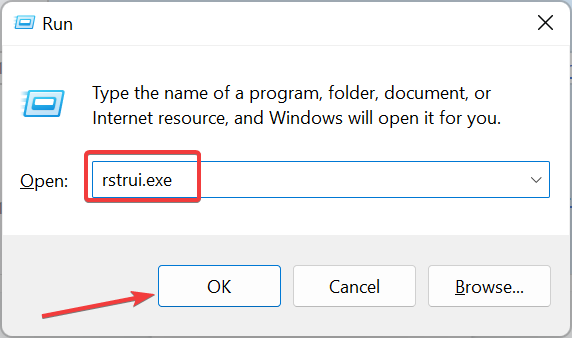
- さあ、クリックしてください 次.
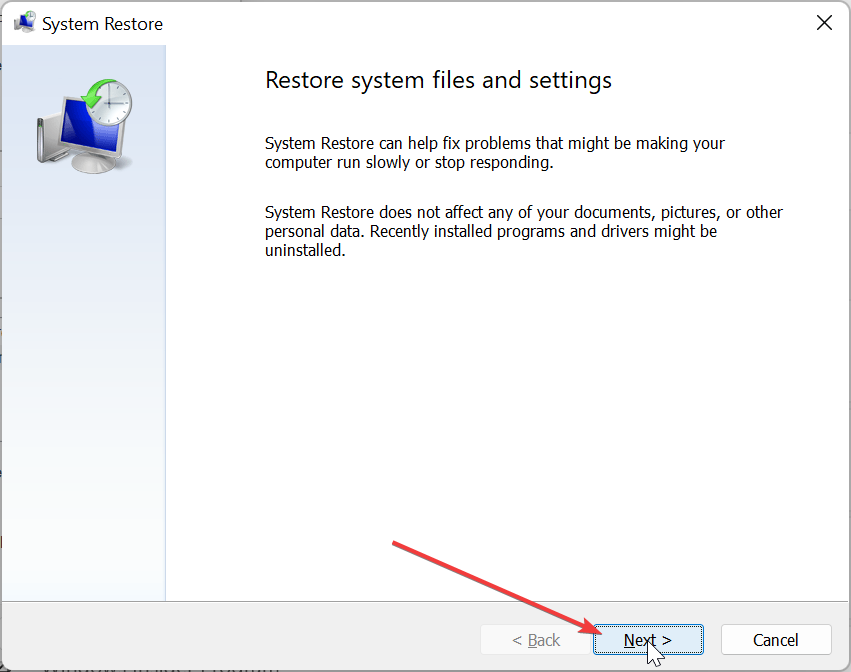
- 希望の復元ポイントを選択して、 次.
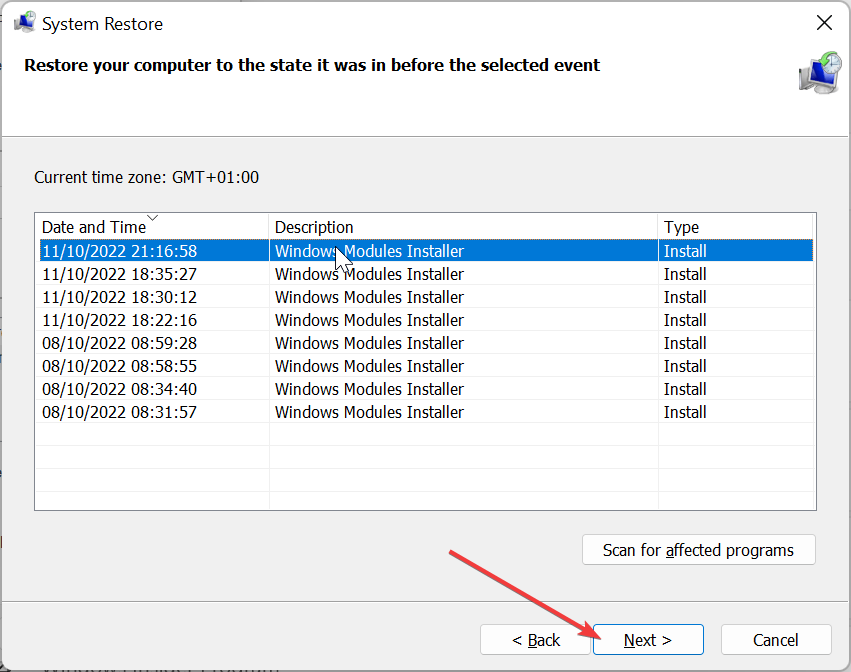
- 最後に、 終了 ボタン。
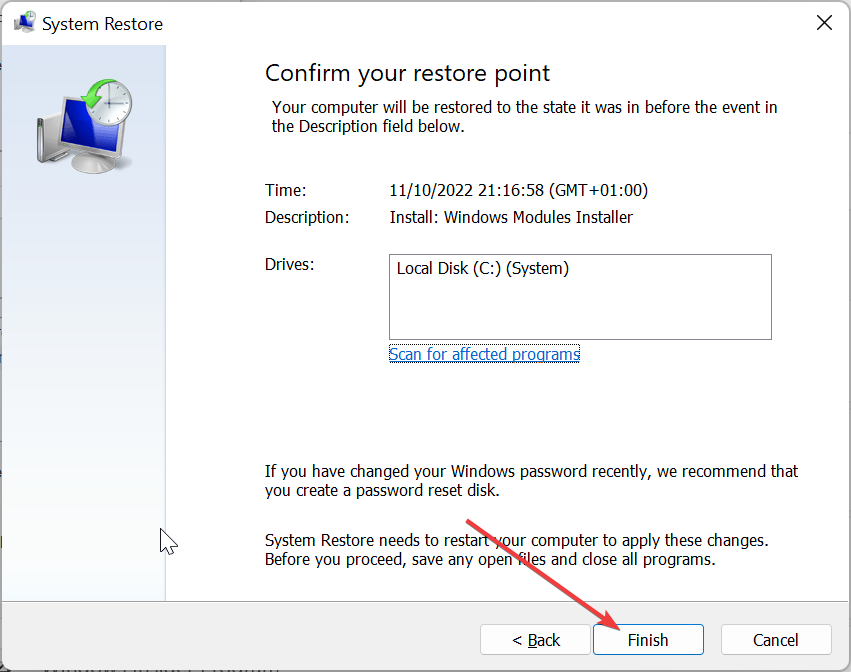
トロイの木馬に気づき始めた場合: Script/Wacatac。 PC にアプリをインストールした後、PC に H!ml ウイルスが存在する場合は、システムの復元を実行する必要があります。 ただし、これを行うには復元ポイントを作成しておく必要があります。
5. PCをリセットする
- を押します。 ウィンドウズ キー + 私 を開くには 設定 アプリを選択して 回復 右側のペインにある。
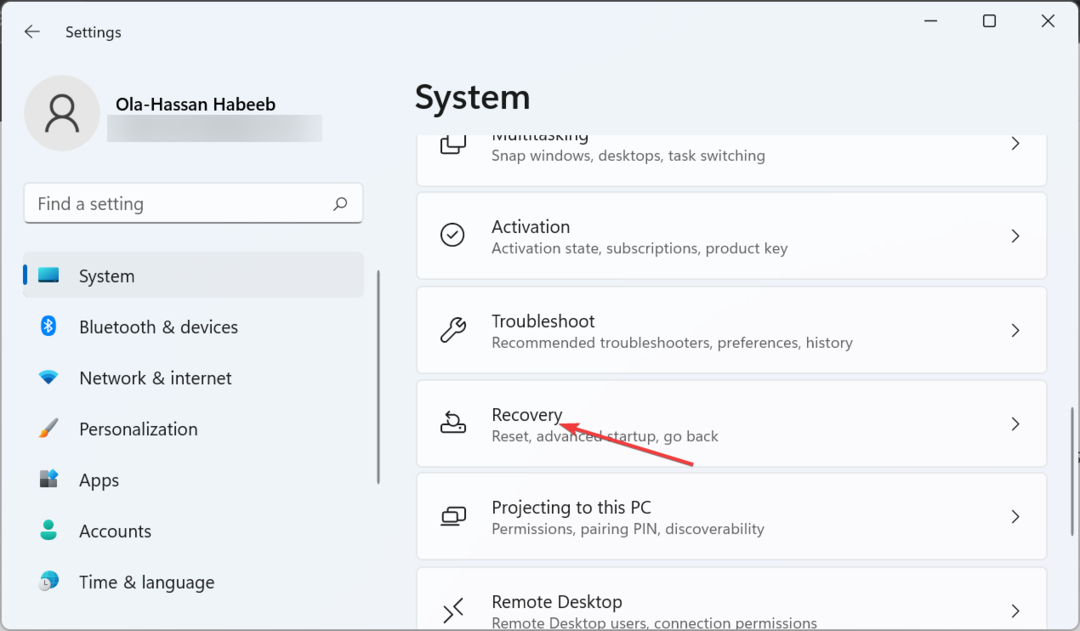
- ここで、 PCをリセットする の前のボタン この PC をリセットする オプション。
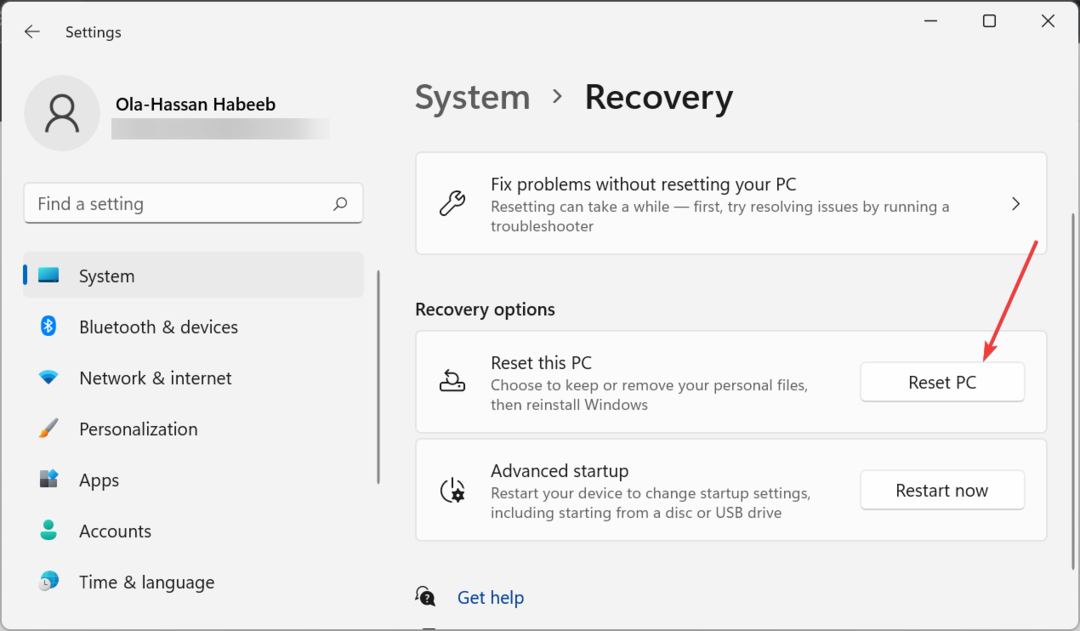
- 最後に、ファイルを保持するかすべてを削除するかを選択し、画面上の指示に従ってプロセスを完了します。
それでもトロイの木馬を駆除できない場合: Script/Wacatac。 PC に H!ml ウイルスが存在する場合は、リセットする必要がある場合があります。 ファイルのバックアップがある場合は、ウイルスを永久に取り除くためにすべてを削除することを検討する必要があります。
トロイの木馬: Script/Wacatac を排除するための詳細なガイドは終わりに達しました。 H!ml ウイルス。 あとは指示に注意深く従うだけで、すべてが正常に戻るはずです。
のリストが必要な場合は、 Windows 11 に最適なウイルス対策ソフトウェア, このガイドには、利用可能な最も信頼性の高いオプションの厳選されたリストが含まれています。
このマルウェアを完全に削除するのに役立つ修正を、以下のコメント欄でお気軽にお知らせください。
 今すぐ PC を保護してください。
今すぐ PC を保護してください。
- ウェブカメラの保護
- マルチプラットフォームのサポート
- 低いシステム要件
- 一流のマルウェア対策保護


